Apple Music एक ऐप है जो संगीत सुनने के लिए macOS, iOS और iPadOS में उपलब्ध है। यह ऐप संगीत स्ट्रीमिंग सेवा तक पहुंच प्रदान करता है Apple जिसे 2015 में पेश किया गया था।
"संगीत" ऐप में आप अपनी प्राथमिकताओं के अनुसार संगीत प्लेबैक को अनुकूलित करने के लिए विभिन्न विकल्पों को समायोजित कर सकते हैं। इस तरह आप ध्वनि को अनुकूलित कर सकते हैं, ध्वनि नियंत्रण बदल सकते हैं, स्ट्रीमिंग या डाउनलोडिंग के लिए अलग ऑडियो गुणवत्ता सेट कर सकते हैं और बहुत कुछ कर सकते हैं।
यह मार्गदर्शिका आपको बताएगी कि इसका उपयोग कैसे करना है Apple आप संगीत प्लेबैक विकल्पों को अपनी प्राथमिकताओं के अनुसार समायोजित कर सकते हैं।
Apple संगीत प्लेबैक विकल्प बदलें
ओम दे Apple संगीत विकल्प खोलने के लिए, संगीत ऐप खोलें। मेनू के ऊपर बाईं ओर संगीत पर क्लिक करें और फिर "सेटिंग्स" पर क्लिक करें।
सेटिंग्स में, प्लेबैक विकल्प खोलने के लिए "प्लेबैक" टैब पर क्लिक करें।
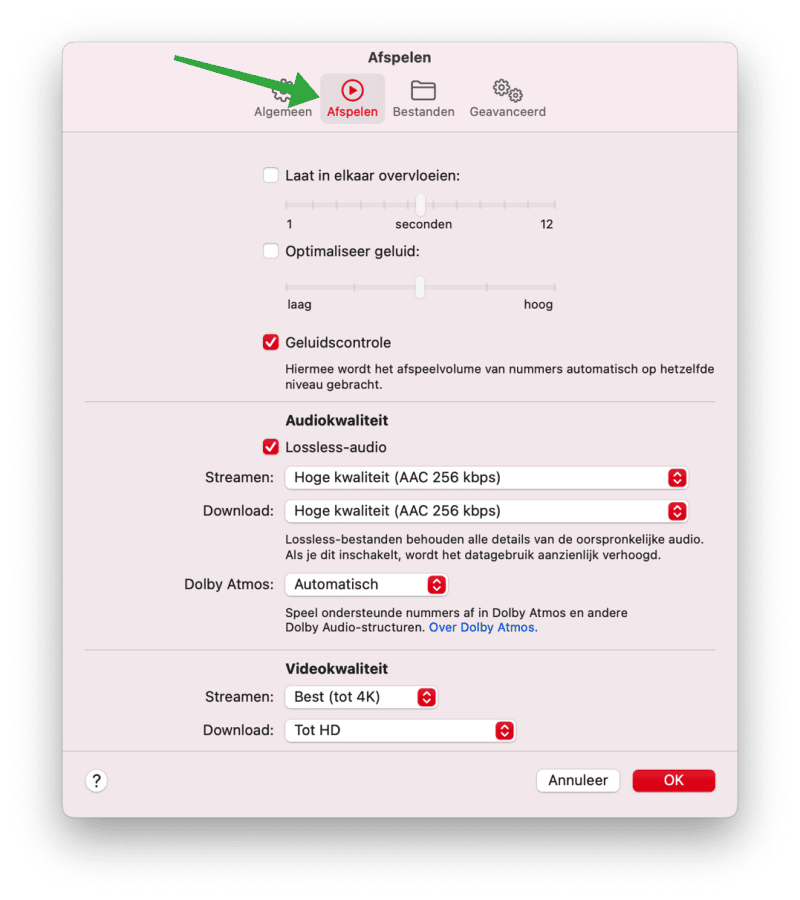
आपको यहां कई प्लेबैक विकल्प दिखाई देंगे।
इसे एक दूसरे में प्रवाहित होने दें
उदाहरण के लिए, "ब्लेंड" विकल्प को सक्षम करके, आप विशिष्ट संख्या में सेकंड के अंत में गानों को एक-दूसरे में मिश्रित कर सकते हैं।
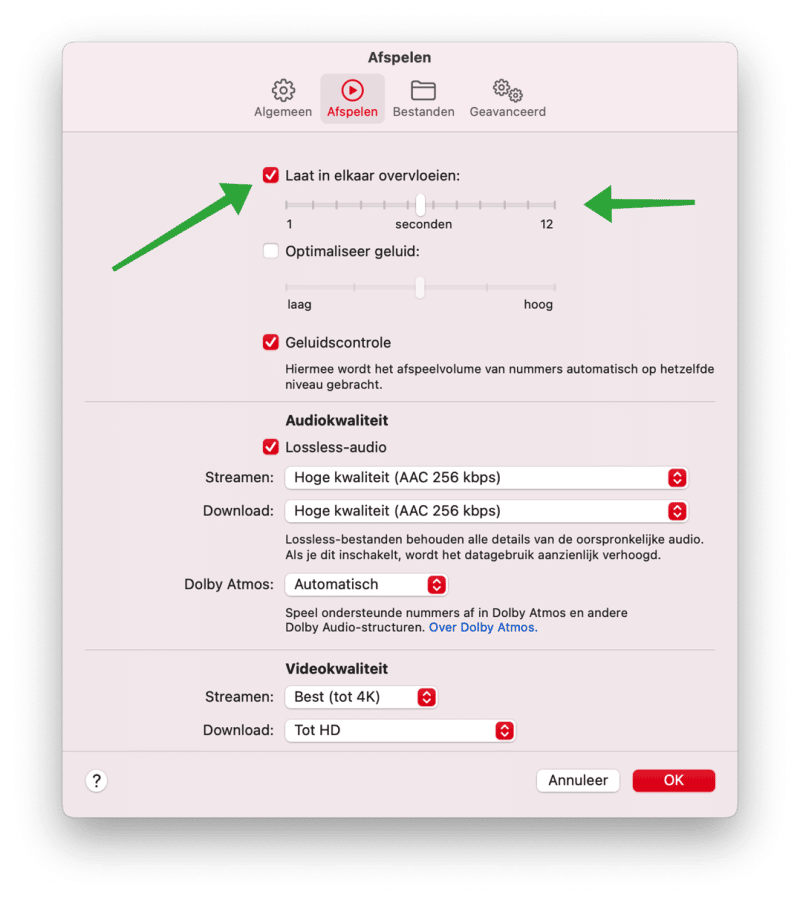
ध्वनि का अनुकूलन करें
आप "ऑप्टिमाइज़ ध्वनि" विकल्प को सक्षम करके भी ध्वनि को अनुकूलित कर सकते हैं। फिर उच्च स्वर और निम्न स्वर दोनों को अनुकूलित किया जाता है। चयनित गीत के आधार पर ध्वनि अधिक तीव्र होगी।
यदि आप ध्वनि अनुकूलन सक्षम करते हैं, तो आप "कम" या "उच्च" के माध्यम से चुन सकते हैं कि गीत को कितना अधिक अनुकूलित किया जाना चाहिए। मेरा सुझाव है कि इसे आज़माएं और फिर एक प्रसिद्ध संगीत ट्रैक चलाएं, जांचें कि यह कैसा लगता है।
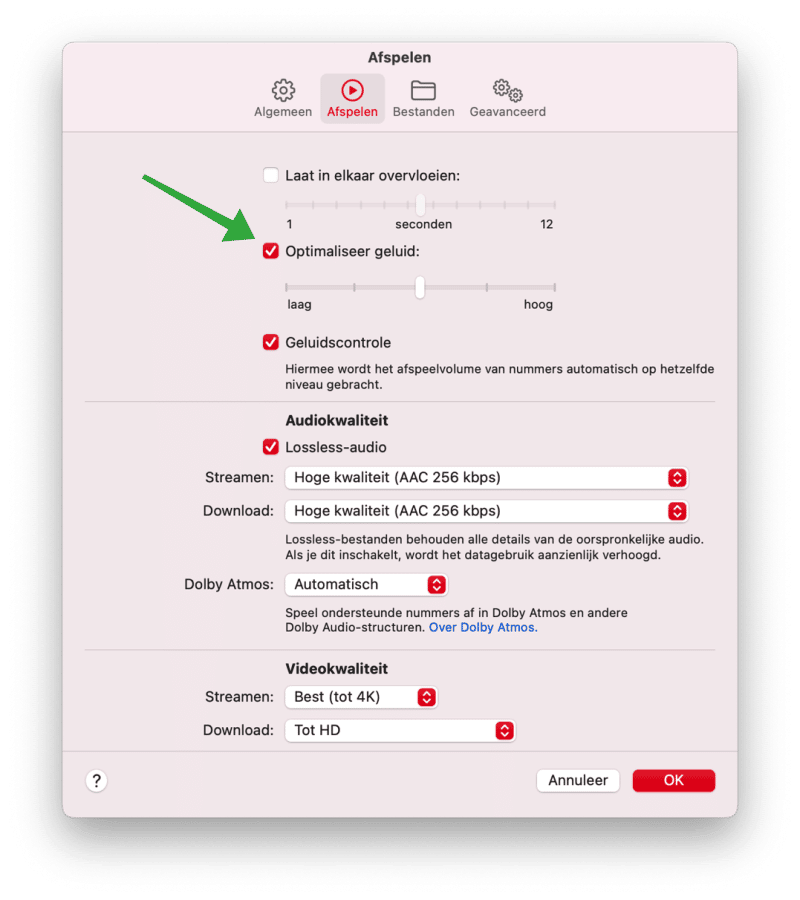
शोर नियंत्रण
"ध्वनि नियंत्रण" विकल्प संगीत ट्रैक को समान प्लेबैक स्तर पर लाता है। ऐसा होता है कि पुराना संगीत कभी-कभी नरम लगता है, या आधुनिक संगीत तेज़ लगता है। इस सुविधा को सक्षम करने का प्रयास करें Apple प्लेबैक वॉल्यूम को समान स्तर पर लाने के लिए संगीत ताकि आपको प्रति गीत वॉल्यूम समायोजित न करना पड़े।
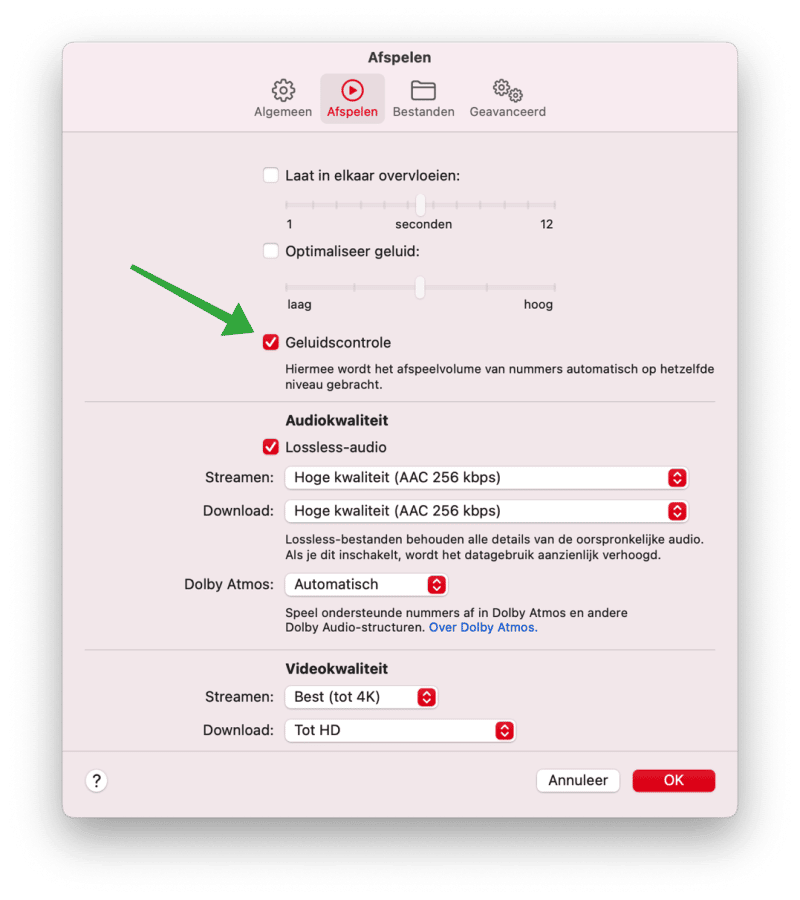
ऑडियो गुणवत्ता
In Apple संगीत, आप ऑडियो गुणवत्ता विकल्पों में "दोषरहित ऑडियो" विकल्प को सक्षम कर सकते हैं। यह फ़ंक्शन डिफ़ॉल्ट रूप से सक्षम है.
दोषरहित ऑडियो क्या है? दोषरहित ऑडियो एक प्रकार का डिजिटल ऑडियो है जो मूल ऑडियो फ़ाइल के सटीक पुनरुत्पादन की अनुमति देता है। यह बिना नुकसान के ऑडियो डेटा को संरक्षित करने के लिए विशेष संपीड़न एल्गोरिदम का उपयोग करके किया जाता है।
इसका मतलब यह है कि फ़ाइल को चाहे कितनी भी बार चलाया जाए, ध्वनि की गुणवत्ता में कोई गिरावट नहीं होगी। दोषरहित ऑडियो का उपयोग अक्सर ऑडियोफाइल्स द्वारा किया जाता है जो अपनी ऑडियो फ़ाइलों से उच्चतम संभव गुणवत्ता चाहते हैं। दोषरहित ऑडियो का मतलब है कि आप बिल्कुल मूल संगीत रिकॉर्डिंग जैसा ही संगीत सुनते हैं।
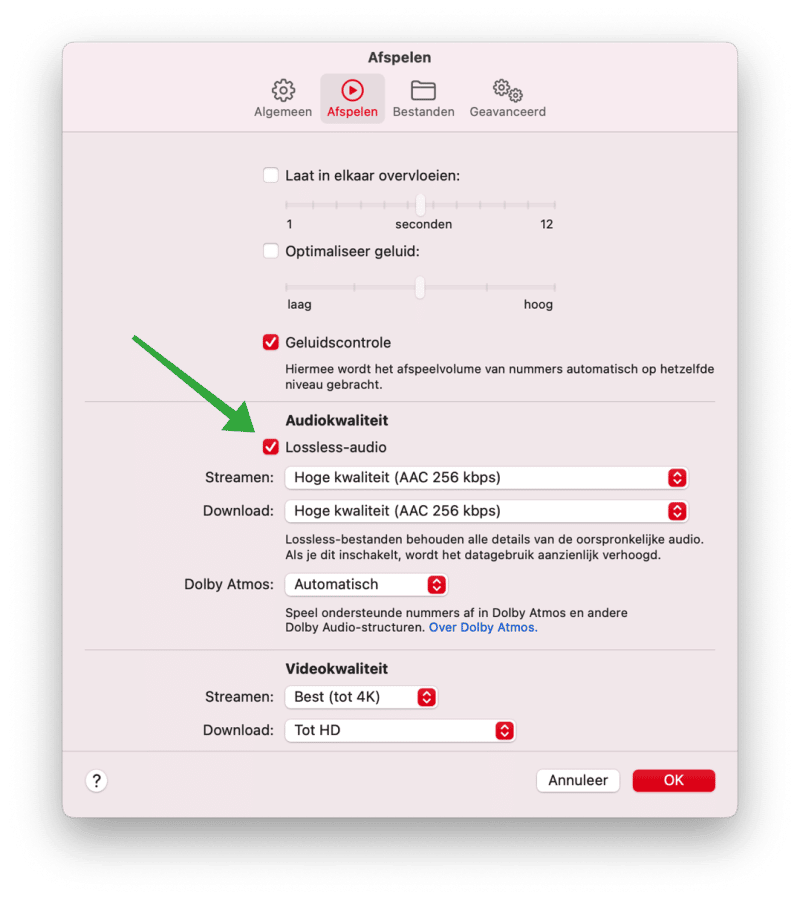
दोषरहित ऑडियो का नुकसान यह है कि इससे डेटा की अधिक खपत होती है। गुणवत्ता अधिक है इसलिए यह अधिक डेटा का उपयोग करता है। इसे समायोजित करने के लिए, आप प्रति क्रिया अपनी इच्छित ऑडियो गुणवत्ता "स्ट्रीम" या "डाउनलोड" सेट कर सकते हैं।
आप इनमें से चुन सकते हैं:
- उच्च गुणवत्ता (एएसी 256 केबीपीएस)।
- दोषरहित (ALAC 24-बिट/48 kHz तक)।
- उच्च-रिज़ॉल्यूशन दोषरहित (ALAC 24-बिट/192 kHz तक)।
डॉल्बी एटमॉस (स्थानिक ऑडियो)
आप डॉल्बी एटमॉस में समर्थित गाने चला सकते हैं। डॉल्बी एटमॉस स्थानिक ऑडियो है और ऐसा अनुभव प्रदान करता है जैसे आप स्वयं वहां थे। यह डॉल्बी एटमॉस सुविधा स्वचालित रूप से उस ऑडियो पर लागू होती है जो इसका समर्थन करता है।
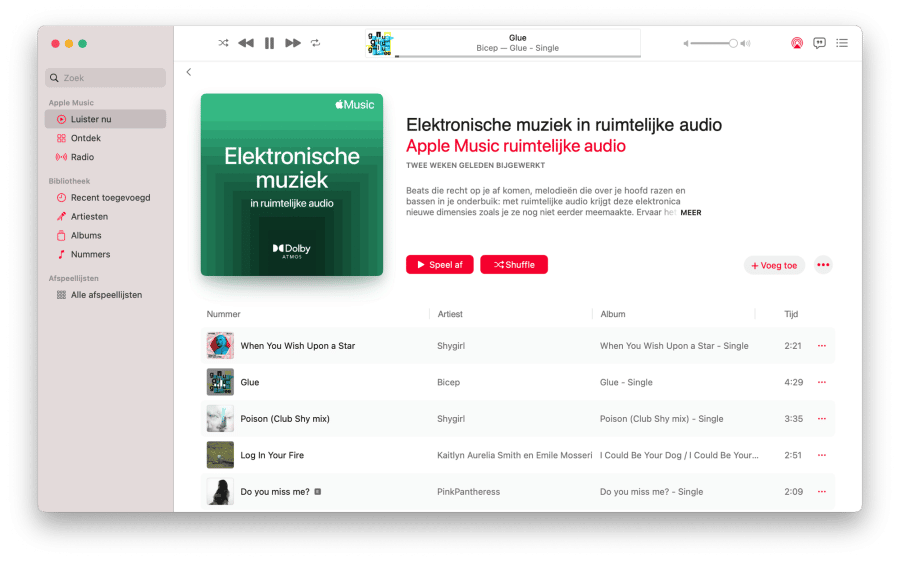
हालाँकि, हार्डवेयर की भी आवश्यकता होती है जो इसे चला सके। पढ़ें कि कौन सा हार्डवेयर इसका समर्थन करता है यहाँ (Apple सहयोग).
आप डॉल्बी एटमॉस को सक्षम कर सकते हैं Apple संगीत को "स्वचालित", "हमेशा चालू" या "बंद" में बदलें।
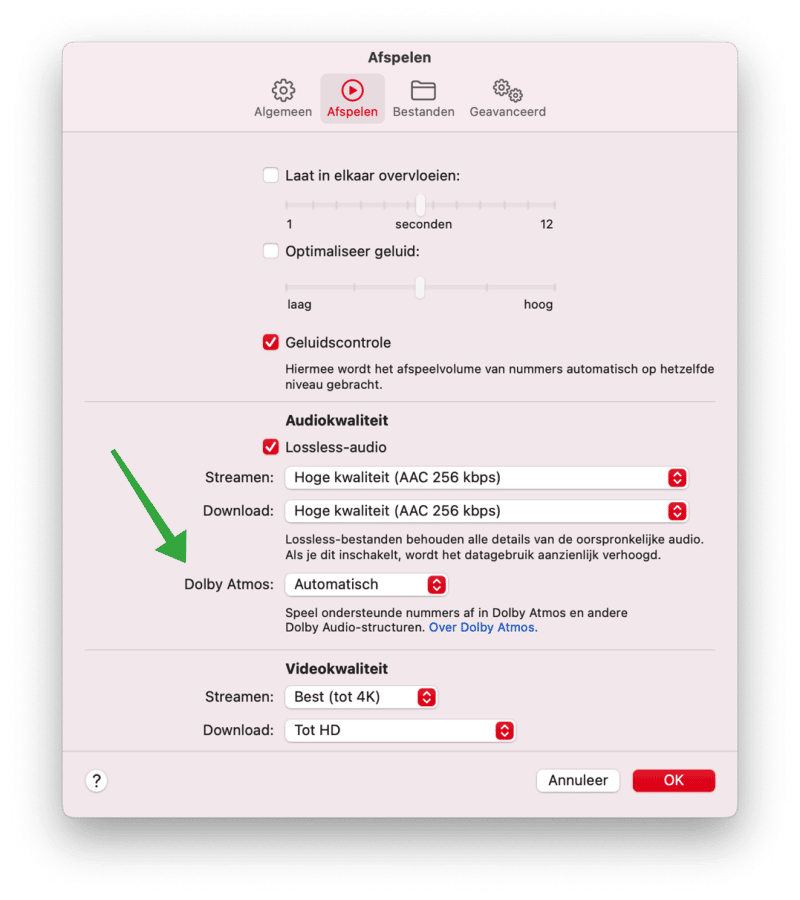
विडियो की गुणवत्ता
अंत में, आप स्ट्रीमिंग या डाउनलोड करने से पहले वीडियो की गुणवत्ता को समायोजित कर सकते हैं। आप स्ट्रीमिंग करते समय "अच्छा", "बेहतर (1080p)" या "सर्वश्रेष्ठ (4K तक)" का उपयोग करना चुन सकते हैं। डाउनलोड करते समय, आप "एचडी तक", "एसडी तक" या "सबसे संगत प्रारूप" में से चुन सकते हैं।
मुझे आशा है कि यह सर्वोत्तम सेटिंग्स लागू करने में कामयाब रहा है Apple संगीत ताकि आप सर्वोत्तम संगीत का आनंद ले सकें। पढ़ने के लिए आपका शुक्रिया!


हां, मैं कभी-कभी गुनगुनाने वाली आवाज से पीड़ित होता हूं, लेकिन यह आमतौर पर बहुत बाद में आती है और कभी-कभी चली जाती है। मुझे नहीं पता कि यह मेरे अपने संगीत (अक्सर यूट्यूब) पर है या कहीं और। मैं कैसे पता लगा सकता हूं? जोवो
नमस्ते, प्रति ऐप, साइट, डिवाइस पर इसका परीक्षण करके। लक्ष्य यह पता लगाना है कि यह कहां से नहीं आ रहा है। जहाँ तक मुझे पता है, इसे जाँचने के लिए कोई सॉफ़्टवेयर विधि, ऐप या कुछ भी नहीं है। आप इसे सॉफ़्टवेयर में खोज रहे हैं, यह हार्डवेयर भी हो सकता है, जैसे स्पीकर, हेडफ़ोन, बिल्ट-इन स्पीकर। परीक्षण द्वारा यह पता लगाने का प्रयास करें कि इसका कारण क्या नहीं है। आपको कामयाबी मिले!